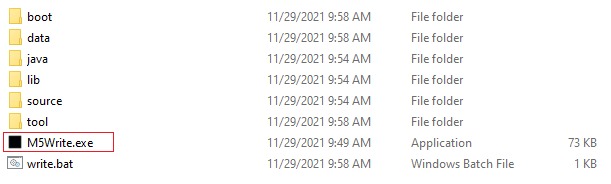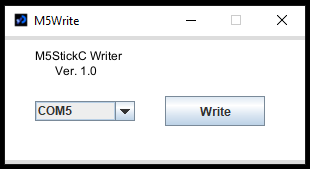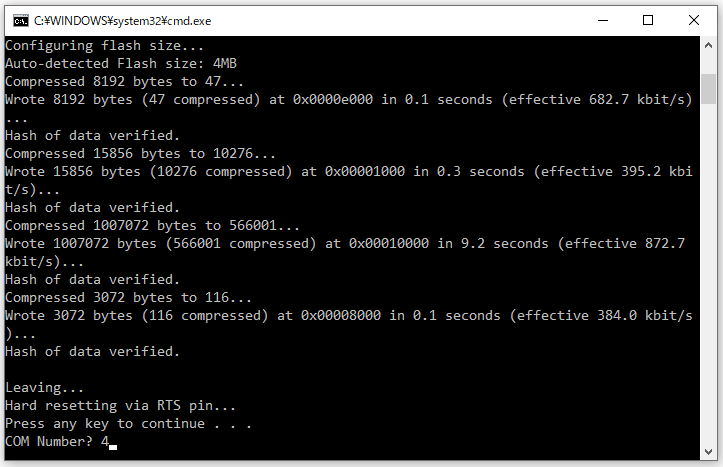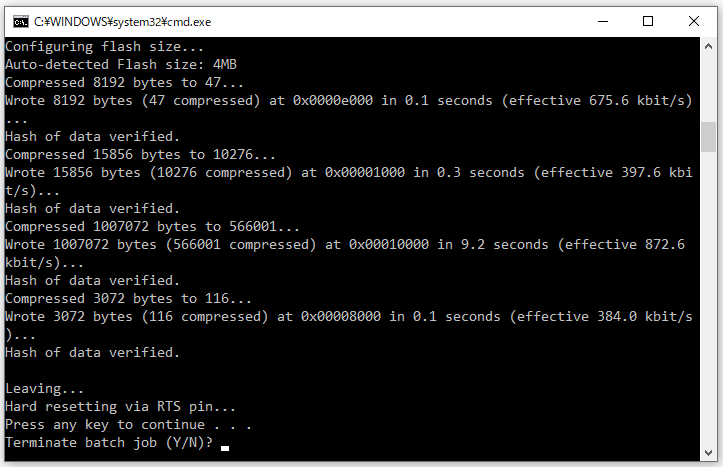Difference between revisions of "Processing Write M5StickC"
From Yume Cloud
| Line 23: | Line 23: | ||
* M5StickCの電源を入れます。 | * M5StickCの電源を入れます。 | ||
| − | * | + | * 解凍したフォルダの中の「M5Write.exe」をダブルクリックします。 |
** フォルダの中身は触らないでください。 | ** フォルダの中身は触らないでください。 | ||
Revision as of 10:51, 29 November 2021
Contents
書き込みアプリケーションによる書き込み方法(Windows)
書き込みアプリケーションを使った書き込み方法を以下に説明します。
ダウンロード
M5StickC 用
Ver. 2.6
M5StickC Plus 用
Ver. 3.6
書き込み方法
- ダウンロードしたZipァイルを適当なフォルダに解凍します。
- PCに書き込みを行うデバイスをUSB-Cケーブルで接続します。
- M5StickCに付属するケーブルは使わないでください。
- USB C 3.0 以上の規格のケーブルを使ってください。(コネクタ内部のプラスチックが青色のもの)
- M5StickCの電源を入れます。
- 解凍したフォルダの中の「M5Write.exe」をダブルクリックします。
- フォルダの中身は触らないでください。
- 書き込みが始まり、書き込み終了すると「Press any key to continue . . 」と表示されます。
- 連続して書き込みを行う場合は、この状態で次に書き込みを行いたい M5StickC に接続しなおします。
- 先ほどと同様にデバイスマネージャーで新しいCOM番号を確認します。
- 何かキーを押してCOM番号入力待ちとなったら調べた新しいCOM番号を入力します。
- 書き込みを修了する場合は Ctrl+C を押します。
- 「Terminate batch job (Y/N)?」と表示されますので「Y」を押せば終了します。
シリアルポートが見つからない場合
- 下のように "USB Serial Port" が表示されない場合、FTDIドライバーがインストールされていません。
- 以下のサイトからダウンロードしてドライバーをインストールしてください。
- ダウンロードしたファイルを解凍し、インストーラーを立ち上げてください。